
“Mobile gaming” riporta alla mente facendo scorrere intorno su un touch screen, ma non è necessario utilizzare goffo comandi touch. IOS di Apple e Android di Google sia il supporto fisico, periferiche di gioco, permettendo l’uso di controlli tattili con uno smartphone o un tablet.
Purtroppo, non ogni gioco mobile supporta fisico controller di gioco. Ma un bel po ‘ di giochi, grazie per la Apple TV di supporto per i controller MFi. Per Android, dispositivi come l’NVIDIA Shield hanno incoraggiato gli sviluppatori per avere il supporto del controller per i loro giochi. Così, mentre questo non funziona necessariamente per ogni gioco che si possiede, si deve lavorare per una discreta quantità.
iPhone e iPad
L’ARTICOLO Come Aggiungere un Terzo Controller di Gioco per la Tua Apple TV
Come Aggiungere un Terzo Controller di Gioco per la Tua Apple TV
Ammettiamolo, gioco con un telecomando TV è per lo più una novità e frustrante per qualcosa di più complesso rispetto a giochi semplici…. [Leggi L’Articolo]
Con il rilascio di iOS 7 nel 2013, Apple ha aggiunto standardizzate controller gamepad supporto per iphone, ipad e iPod touch. Controller sviluppato e certificato Apple MFi (Made For iPhone/iPad), la certificazione sarà compatibile con i giochi che hanno implementato il supporto del controller MFi. Questo è proprio come Apple certifica altri iPhone/iPad accessori, come un Fulmine a cavi.
Alcuni di questi controller includono un monte che blocca il vostro iPhone in atto, che consente di utilizzare l’iPhone come una console portatile, tenendo il controller in mano. Alcune delle Ifm controller di utilizzare una connessione fisica, quindi dovrete collegare il Fulmine si porta sul tuo iPhone o iPad. Tuttavia, la maggior parte delle Ifm controller coppia in modalità wireless tramite Bluetooth, come un auricolare Bluetooth o la tastiera. Basta mettere il controller in modalità di accoppiamento, aprire l’applicazione Impostazioni sul vostro iPhone o iPad, e selezionare Bluetooth. Toccare il controller per l’accoppiamento con il dispositivo.
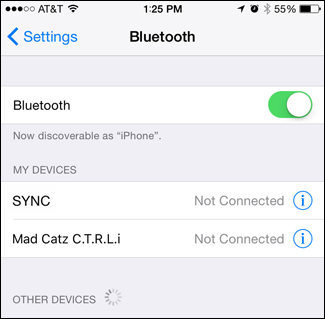
La nuova Apple TV, inoltre, utilizza controller MFi, quindi i giochi che hanno aggiornato per funzionare su Apple TV dovrebbe funzionare anche con i controller MFi sul tuo iPhone o iPad.
È possibile cercare Ifm controller di gioco su Amazon e altrove. Essere sicuri che stai ricevendo un MFi certificato controller se si ha intenzione di utilizzare un iPhone o iPad, sarà garantito per funzionare con qualsiasi giochi che supportano Apple MFi standard. Mentre Apple non mantenere un elenco delle Ifm-controller-compatibile con i giochi di terze parti sito web Afterpad offre una lista di giochi che supportano la Ifm controller.

Se hai jailbroken, potete anche provare ad installare il “Controller per Tutti” Cydia tweak. Esso consentirà non-Ifm controller come Sony PlayStation 4 controller di funzionare come Ifm-controller abilitato.
I Telefoni Android e Compresse
ARTICOLO CORRELATO Principiante Geek: Come abbinare i Dispositivi tramite Bluetooth
Principiante Geek: Come abbinare i Dispositivi tramite Bluetooth
I dispositivi Wireless con Bluetooth radio deve essere “accoppiato” con gli altri, prima che possano comunicare. Si tratta di rendere individuabile… [Leggi Articolo]
Google non ha fatto una spinta concertata per il fisico che per controller di gioco su Android, ma alcuni sviluppatori hanno. NVIDIA basato su Android SCUDO dispositivi includono fisico controller di gioco, per esempio. Giochi che funzionano con un NVIDIA Shield controller dovrebbe funzionare bene anche con altri tipi di controller, troppo. Alcuni giochi possono pubblicizzare il supporto del controller su Google Play, ma non tutti di loro, quindi vale la pena dare una prova con il vostro gioco preferito in qualsiasi modo.
Android supporta diversi tipi di controller. Se si dispone di un controller senza fili Bluetooth, è possibile l’accoppiamento con il dispositivo Android da mettere il controller in modalità di accoppiamento. Quindi, accendere il telefono e visitare il Bluetooth schermo in app Impostazioni, attivare il Bluetooth, e vedrete che il controller. È quindi possibile l’accoppiamento con il dispositivo, avviare il gioco e iniziare a giocare.
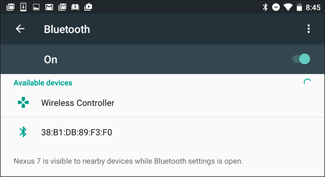
È possibile acquistare Bluetooth controller progettato per i dispositivi mobili o utilizzare uno avete in giro. Se si dispone di una PlayStation 4, PlayStation 4 controller standard noto come il DualShock 4, in realtà è un controller Bluetooth. Si può mettere in modalità di accoppiamento e la coppia con uno smartphone o tablet Android, come ci si può abbinare con un PC.
L’ARTICOLO Come Collegare mouse, Tastiere, e Gamepad per un Telefono Android o Tablet
Come Collegare mouse, Tastiere, e Gamepad per un Telefono Android o Tablet
Android supporta mouse, tastiere, e anche i gamepad. Su molti dispositivi Android, è possibile collegare periferiche USB al vostro device. Su… [Leggi Articolo]
Se si dispone di un cavo USB OTG cavo OTG sta per “on-the-go”–si può utilizzare per collegare un controller Xbox 360 cablato per un tablet Android, troppo. È possibile acquistare questi cavi per pochi euro su Amazon e altrove. Questo stesso tipo di cavo, che consente anche di utilizzare altri dispositivi USB, come ad esempio le unità di memoria USB, con il tuo smartphone o tablet.
Una volta collegato, giochi che supportano il controller dovrebbe solo funzionare. Alcuni giochi possono offrire un modo per configurare il controller o scegliere tra gli schemi di controllo.
Se un gioco non funziona con entrambi i tipi di controller, è possibile installare Tincore Keymapper. Questa applicazione consente di convertire la pressione di un tasto sul controller in simulati eventi di tocco sullo schermo. Se un gioco ha i comandi su schermo, questo significa che è possibile impostare il controller a premere quei controlli sullo schermo, rendendo il controller di lavoro per il gioco.
Periferiche di gioco potrebbe anche essere utile se si desidera giocare con gli emulatori sul tuo smartphone o tablet. Tuttavia, Apple divieti di emulatori dall’App Store, in modo che gli utenti Android possono avere migliore fortuna. Tuttavia, con i recenti versioni di iOS, è ora possibile compilare e installare open-source emulatori di Apple senza la sua autorizzazione.
Immagine di Credito: Sergey Galyonkin su Flickr, Maurizio Pesce, su Flickr


